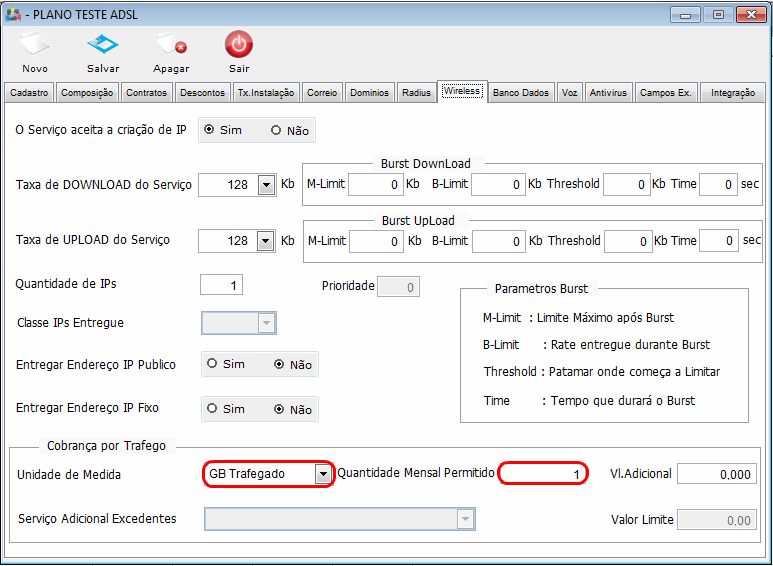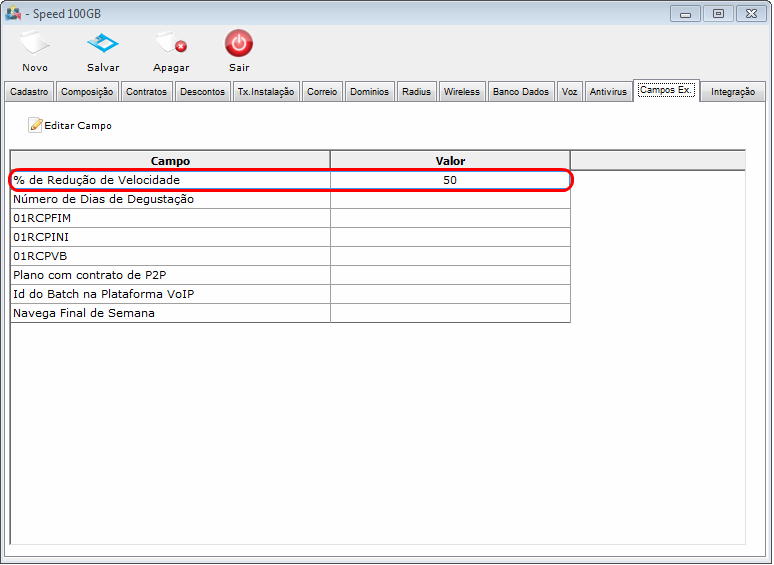Mudanças entre as edições de "Redução de Velocidade após exceder Franquia"
| Linha 13: | Linha 13: | ||
1) Acessar o Integrator Desktop da Versão 4, Painel de Configurações > Todos os Planos. | 1) Acessar o Integrator Desktop da Versão 4, Painel de Configurações > Todos os Planos. | ||
| − | + | Abra o plano que deseja fazer a configuração de Redução de Velocidade. | |
[[Arquivo:TodosPlanosV5.png|1170px]] | [[Arquivo:TodosPlanosV5.png|1170px]] | ||
Edição das 17h39min de 30 de maio de 2012
| |

|
Neste conteúdo iremos tratar como Reduzir a velocidade após exceder a franquia. |
1) Acessar o Integrator Desktop da Versão 4, Painel de Configurações > Todos os Planos.
Abra o plano que deseja fazer a configuração de Redução de Velocidade.
1.2) Nos planos que possuem Franquia, clique na Aba "Wireless".
Os campos em destaque abaixo, são de preenchimento obrigatório.
- Unidade de Medida: selecione a forma que a franquia será contabilizada.
- Quantidade: Informe o valor, levando em conta a unidade de medida selecionada. No exemplo acima, o plano esta configurado para reduzir a velocidade do cliente quando o mesmo navegar 1 Giga de tráfego.
2) Configuração na Aba "Campo Ex."
Nesta Aba informaremos quanto da velocidade será reduzido quando o cliente exceder a franquia configurada.
- % de Redução de Velocidade: Informe o quanto será reduzido a velocidade do cliente após exceder a franquia.
Exemplo: conforme no ítem 1.2, o plano esta configurado com a velocidade de 1024KB para Download e 1024KB para Upload, como o campo "% de Redução de Velocidade" esta preenchido com o valor 50, significa que o mesmo terá 50% da velocidade reduzida quando exceder o 1GB de franquia. Sendo assim, ficará com a velocidade de 512KB para Download e 512KB para Upload.